Mise à jour avril 2024: Arrêtez de recevoir des messages d'erreur et ralentissez votre système avec notre outil d'optimisation. Obtenez-le maintenant à ce lien
- Téléchargez et installez l'outil de réparation ici.
- Laissez-le analyser votre ordinateur.
- L'outil va alors répare ton ordinateur.
Il n'est pas rare que les navigateurs Web consomment un pourcentage modéré à élevé des ressources de votre ordinateur, en particulier lorsque vous utilisez Flash ou Java dans un ou plusieurs onglets. Si vous remarquez un pic de processeur lors de la navigation sur certaines pages, elles peuvent contenir un code incorrect ou, dans le cas de sites tels que YouTube ou Netflix, peuvent utiliser des extensions qui nécessitent beaucoup de ressources. Cependant, si Google Chrome a une utilisation constante et élevée du processeur, quelle que soit l'activité de votre navigateur et que votre navigateur est à jour, vous devrez peut-être désactiver certains plug-ins ou améliorations ou réinitialiser l'application à ses paramètres par défaut.
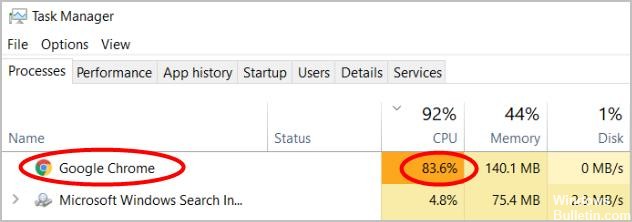
Pourquoi Google Chrome consomme-t-il autant de ressources processeur?
Il existe plusieurs raisons pour lesquelles Google Chrome peut entraîner une utilisation élevée du processeur, du disque 100% ou de la mémoire, telle qu'une infection par un virus, des extensions Chrome malveillantes, des extensions mal conçues ou mal conçues, ou encore un navigateur corrompu ou obsolète, etc.
Pour n’importe quelle raison, appliquez les solutions ci-dessous pour résoudre le problème de Utilisation de Google Chrome sur 100% sur disque ou mémoire cela s'applique à Windows 10, 8.1 et Windows 7 / laptops.
Voici quelques solutions qui ont aidé de nombreux autres utilisateurs à résoudre leur problème d'utilisation intensive du processeur Chrome. Vous n'avez peut-être pas à toutes les essayer; parcourez simplement la liste jusqu'à trouver celle qui vous convient.
Désactiver les extensions Google Chrome
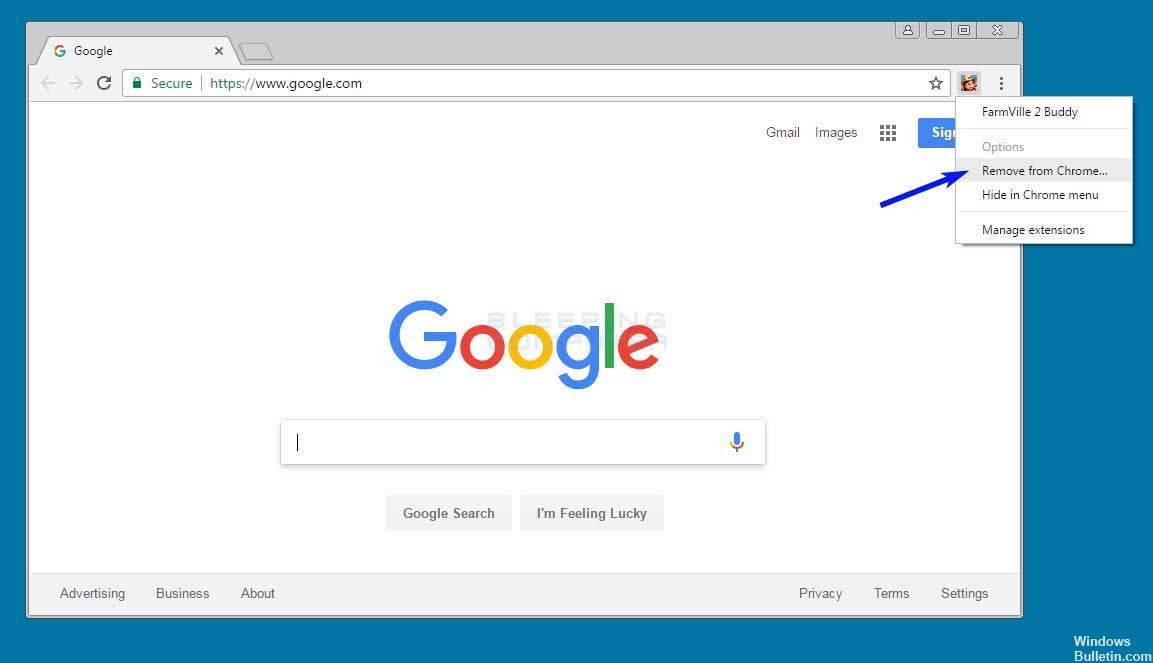
Essayez d’abord de reproduire le problème en mode navigation privée en appuyant sur Ctrl + Maj + N. Si le problème disparaît, une extension peut en être la cause. Essayez de désactiver les extensions individuellement pour isoler le problème. Si vous trouvez une extension qui cause le problème, informez le développeur sur sa page de la galerie.
Mise à jour d'avril 2024:
Vous pouvez désormais éviter les problèmes de PC en utilisant cet outil, comme vous protéger contre la perte de fichiers et les logiciels malveillants. De plus, c'est un excellent moyen d'optimiser votre ordinateur pour des performances maximales. Le programme corrige facilement les erreurs courantes qui peuvent survenir sur les systèmes Windows - pas besoin d'heures de dépannage lorsque vous avez la solution parfaite à portée de main :
- Étape 1: Télécharger PC Repair & Optimizer Tool (Windows 10, 8, 7, XP, Vista - Certifié Microsoft Gold).
- Étape 2: Cliquez sur “Start scan”Pour rechercher les problèmes de registre Windows pouvant être à l'origine de problèmes avec l'ordinateur.
- Étape 3: Cliquez sur “Tout réparer”Pour résoudre tous les problèmes.
Effacer le cache et les cookies

Vous pouvez d'abord essayer d'effacer le cache et les cookies dans Chrome, car certains anciens fichiers de cache ou de mauvais cookies peuvent être à l'origine de l'erreur. Découvrez comment effacer le cache et les cookies dans Chrome:
- Dans le coin supérieur droit de Chrome, cliquez sur les trois points> Autres outils> Supprimer le contenu du navigateur.
- Dans l'onglet De base, définissez le créneau horaire sur Toutes les heures et cochez toutes les cases ci-dessous.
- Dans l'onglet Avancé, définissez l'intervalle de temps sur Toutes les heures. Sélectionnez les types d'informations que vous souhaitez supprimer. Assurez-vous que les cookies et autres données du site Web, les images en cache et les fichiers sont sélectionnés.
- Cliquez sur Effacer les données.
Analyse d'infection de virus / programmes malveillants

La plupart du temps, les infections virales, les caches corrompus, les cookies, l'historique du navigateur, etc. rendent le navigateur chrome peu attrayant et utilisent des ressources système élevées telles que le disque dur, la mémoire ou le% de CPU 100.
Installez une bonne application antivirus / anti-programme malveillant avec les dernières mises à jour et effectuez une analyse complète du système pour vous assurer que l'infection par un programme malveillant ne cause pas le problème.
Gardez votre navigateur Chrome à jour.
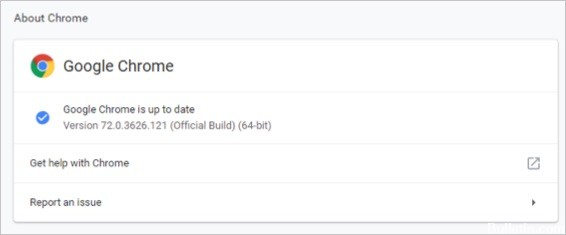
Google met régulièrement à jour votre navigateur Chrome pour corriger les bogues et ajouter de nouvelles fonctionnalités améliorant la convivialité. Pour tirer le meilleur parti de Chrome, il est important de mettre à jour votre navigateur avec la dernière version. Le navigateur Chrome se met à jour automatiquement lorsque vous vous connectez à Internet. Toutefois, si vous rencontrez des problèmes de mise à jour, vous pouvez le faire manuellement.
- Accédez au menu Personnalisation de Google Chrome situé dans le coin supérieur droit de la fenêtre du navigateur, puis cliquez sur l’option Aide située en bas de la liste des menus.
- Sélectionnez À propos de Google Chrome pour rechercher des mises à jour.
- Chrome vérifie et installe automatiquement les nouvelles mises à jour.
CONCLUSION
Avez-vous déjà utilisé ce conseil ou d’autres conseils qui pourraient vous aider à réduire vos frais généraux lorsque vous utilisez Chrome comme navigateur? Partagez-les dans un commentaire! Quand je trouverai de nouveaux outils, je les mettrai à jour ici aussi.
https://www.reddit.com/r/chrome/comments/8kn7x2/chrome_using_100_cpu_all_the_time/
Conseil d'expert Cet outil de réparation analyse les référentiels et remplace les fichiers corrompus ou manquants si aucune de ces méthodes n'a fonctionné. Cela fonctionne bien dans la plupart des cas où le problème est dû à la corruption du système. Cet outil optimisera également votre système pour maximiser les performances. Il peut être téléchargé par En cliquant ici

CCNA, développeur Web, dépanneur PC
Je suis un passionné d'informatique et un professionnel de l'informatique. J'ai des années d'expérience derrière moi dans la programmation informatique, le dépannage et la réparation de matériel. Je me spécialise dans le développement Web et la conception de bases de données. J'ai également une certification CCNA pour la conception et le dépannage de réseaux.

